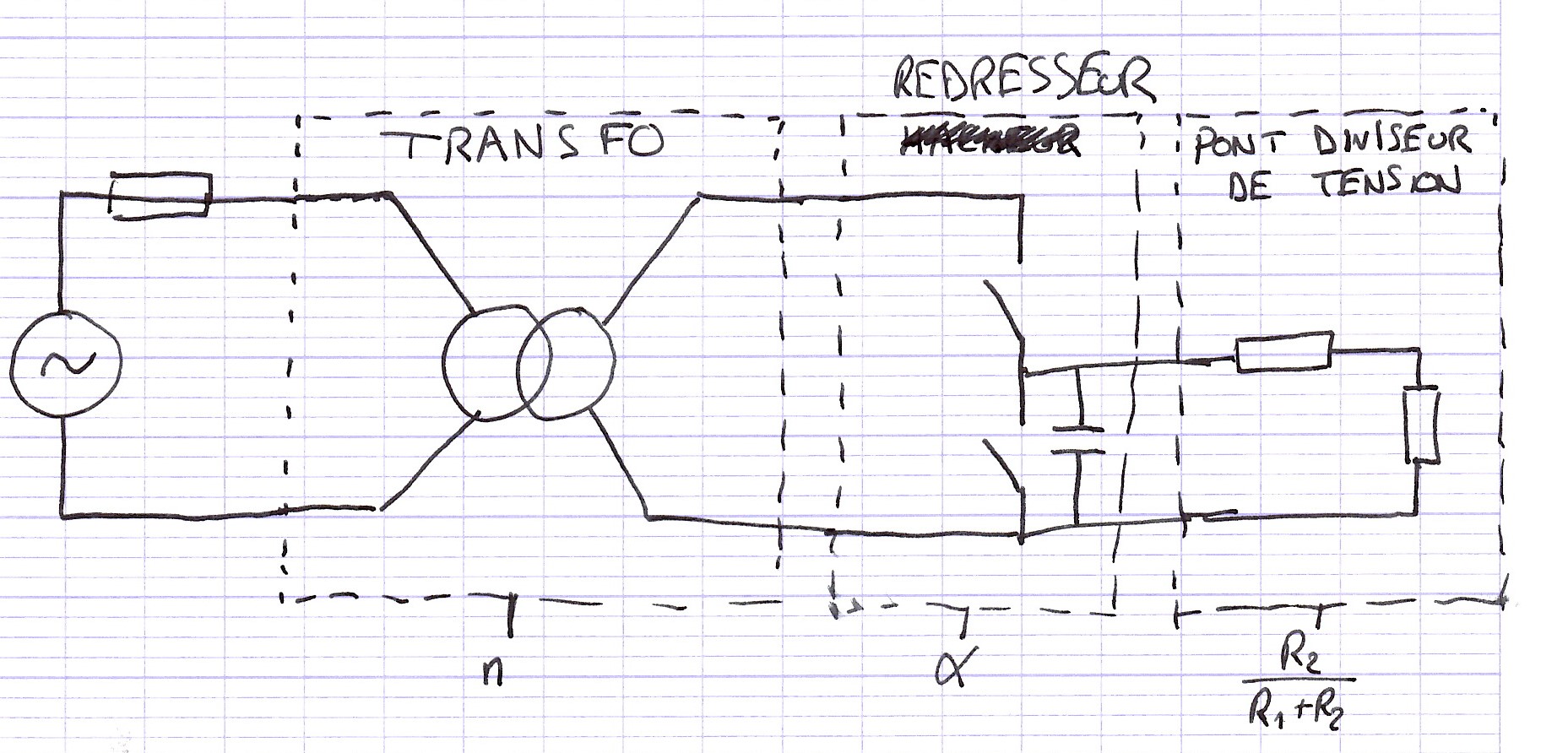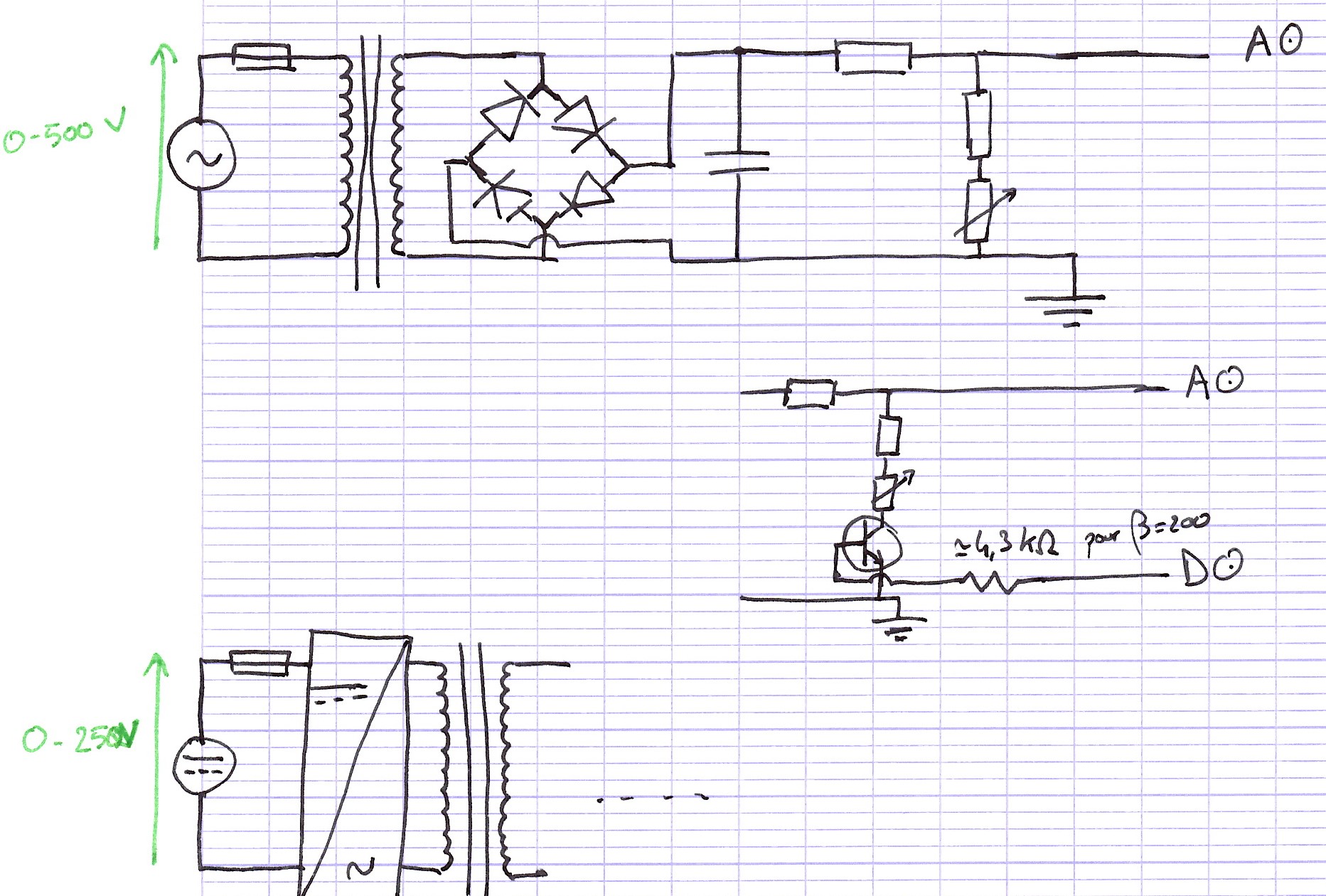IMA5 2019/2020 P04
Sommaire
Présentation générale
- Nom du projet :
- Membre du projet : HAVARD Nicolas
- Superviseurs du projet :
- Résumé :
Description
Objectifs
Préparation du projet
Cahier des charges
Choix techniques : matériel et logiciel
| Matériel à disposition : | ||||
|---|---|---|---|---|
| Description | Marque | Nombre | Commentaire | Photo |
| Matériel nécessaire au projet | |||||
|---|---|---|---|---|---|
| Description | Marque | Nombre | Prix | Référence | Documentation |
| [https:// ] | [https://] | ||||
| [https:// ] | [https://] | ||||
Liste des tâches à effectuer
Calendrier prévisionnel
Réalisation du Projet
Feuille d'heures
| Tâche | Heures S1 | Heures S2 | Heures S3 | Heures S4 | Heures S5 | Heures S6 | Heures S7 | Heures S8 | Heures S9 | Heures S10 | Heures S11 | Heures S12 | Heures S13 | Total |
|---|---|---|---|---|---|---|---|---|---|---|---|---|---|---|
| Rédaction du wiki | ||||||||||||||
| Commande de matériel | ||||||||||||||
| Documentation | ||||||||||||||
| Rédaction de schémas | ||||||||||||||
| Total |
Introduction
Cahier des charges
Archives
.
Carnet de route
Semaine 0 : mercredi 11 septembre
Entretien avec le tuteur de ce projet, M. CHEVALIER. A l’issu de cette réunion, les attentes ont pu être confirmées. Le projet consiste à remplacer les circuits analogiques déjà présents en E001, salle des TP d’électrotechnique. Afin de remplacer ces afficheurs, il est donc important que la solution permette de visualiser la tension réglée par l’étudiant sur les trois générateurs Le problème de la solution utilisée depuis ces dernières années est que la lecture de la valeur de la tension se fait directement sur le circuit de puissance et que le montage n’est donc pas protégé lors des appels de courants, entrainant la destruction de la carte électronique. Le montage proposé à la fin de ce projet devra donc être isolé galvaniquement de la partie puissance afin d’éviter tout problème qui réduirait drastiquement la durée de vie de la solution.
Afin de faire suivre l’évolution du projet, un mail sera envoyé à M. CHEVALIER chaque mercredi soir pour indiquer l’évolution du projet et ce qui a été fait dans la semaine.
Semaine 2 : mercredi 18 septembre
A la suite de cette réunion je me suis donc penché sur les différentes manières d'isoler galvaniquement un système. L'isolation galvanique étant réalisée lorsque deux parties d'un circuit électrique ne sont reliées par aucune liaison électrique, je n'ai repéré que trois façons différentes de permettre une telle isolation :
- les transformateurs qui permettent de convertir un courant alternatif de tension X à un courant alternatif de tension Y grâce à l'utilisation de deux bobines pouvant avoir un nombre de spires différent et aux propriétés de l'électromagnétisme.
- les relais qui permettent à un circuit de commande de piloter le circuit de puissance grâce à une bobine permettant d'ouvrir ou de fermer le circuit lorsqu'une tension suffisante est appliquée à ses bornes.
- les optocoupleurs qui servent à émettre de l'information grâce à un émetteur et un récepteur de lumière infrarouge
Dans notre cas, les relais ne peuvent nous servir ici car nous souhaitons récupérer une image de la tension aux bornes du générateur et non piloter un circuit à l'aide d'une commande. Nous choisissons donc d'utiliser un transformateur pour isoler galvaniquement le circuit de mesure du générateur de tension alternative de la manière suivante :
De cette manière, le signal sera isolé du générateur en sortie du transformateur qui pourra abaisser une première fois la tension. L'utilisation d'un pont de Graetz permettra de redresser le signal qui sera ensuite filtré avec une capacité adaptée pour obtenir un signal continu. Enfin, un pont diviseur de tension abaissera la tension à un maximum de 5 VDC pour récupérer une image de la tension en sortie du générateur lisible par l'atmega328 de l'Arduino. Différents canaux pourront automatiquement être pilotés par l'Arduino afin d'assurer une valeur plus précise pour les tensions plus faibles en pilotant l'ouverture et la fermeture de ponts diviseurs de tension d'impédance variées.
Concernant les générateurs de tension continue, nous utilisons le même principe que pour le générateur de tension alternative. Cependant, il est nécessaire de convertir le signal en signal alternatif pour l'utilisation du transformateur permettant l'isolation galvanique. Ainsi, nous pouvons voir l'apparition d'un étage supplémentaire sur le schéma suivant :
Pour l'écran de surveillance des tensions, un illustration de base a été validée par le tuteur et elle reprendra donc l'affichage des trois afficheurs 7 segments pour les 6 paillasses présentent sur la salle. Dans le cas où le projet serait terminé plus tôt que prévu, il a été proposé au tuteur la possibilité d'afficher un historique des tensions après avoir cliqué sur un des 18 afficheurs : cette vue permettrait de montrer une courbe d'évolution des tensions afin d'étudier le comportement du générateur à la suite d'un problème technique.
______________
Entretien avec M. CHEVALIER pour discuter des avancées et du planning du projet. Le circuit proposé a été accepté. Une précision a été faite concernant le choix de convertisseurs DC-DC isolés : il existe, en plus des convertisseurs destinés à changer la tension en sortie, des convertisseurs conçus dans le but d'isoler galvaniquement un circuit d'un autre. Ces convertisseurs, appelés des amplificateur d'isolation (isolation amplifier) reposent sur différentes technologies comme les transformateurs ou les optocoupleurs afin d'isoler l'entrée de la sortie en assurant un gain unitaire.
Semaine 3 : mercredi 25 septembre
Semaine 4 : mercredi 2 octobre
Commande de matériel
Création d'une carte Arduino
Récupération de la tension
Affichage de la tension
Afin d'afficher la tension des trois générateurs, il est nécessaire d'utiliser 3 afficheurs 7 segments de 3 ou 4 digits. En utilisant 3 digits seulement, il faudrait donc gérer 21 à 24 LED à gérer par afficheur en fonction de l'utilisation ou non de virgules. L'utilisation de drivers de LEDs TLC5947 sied à la gestion d'un maximum de 24 LEDs par module, et ces derniers peuvent être utilisés en série pour gérer davantage de LEDs. Nous pouvons donc utiliser un TLC5947 par affichage. Dans le cas où nous utiliserions ce module, il serait nécessaire d'ajouter une résistance d'environ 2k5 Ohm par module afin d'obtenir les 20mA nécessaires pour les afficheurs.
Dans le cas où nous utilisons, comme actuellement, 4 digits par afficheur, il pourra être intéressant d'utiliser des MM5451 pouvant piloter jusqu'à 35 LEDs par module. Ces modules nécessitent un potentiomètre de 100 kOhm (typiquement) pour ajuster la luminosité des LEDs sur le pin 19.
3 * TLC 5947 + 3 * 2k5 resistors :
- Documentation : http://www.ti.com/lit/ds/symlink/tlc5947.pdf
- Achat : http://www.ti.com/product/TLC5947/samplebuy
3 * MM5451 + 3 potentiomètre 100 kOhm :
- Documentation : http://www.farnell.com/datasheets/57504.pdf?_ga=2.261863240.417526203.1569314828-216386020.1568878415
- Achat : https://fr.farnell.com/microchip/mm5451yn/led-driver-ic/dp/2510527?st=led%20driver (Farnell)
- Tutoriels : http://www.actuino.fr/reference/circuits-entrees-sorties/mm5451-driver-leds
https://forum.arduino.cc/index.php?topic=66090.0
9 (ou 12) * Afficheur 7 segments :
- Achat : https://fr.farnell.com/multicomp/703-0169/connec-circu-taille18-11-voies/dp/2112192?st=afficheur%207%20segments%20rouge (Farnell)
https://fr.rs-online.com/web/p/afficheurs-led/1246750/ (RS)
Envoi des données au serveur
Afin d'envoyer les données sur le serveur, il faudra connecter la carte électronique sur les prises RJ45 se trouvant sur chacune des paillasses. Pour cela, la réalisation d'un circuit reprenant les shields Ethernet pour Arduino sera nécessaire. En se basant sur le [schematic du shield Ethernet fourni par le site www.arduino.cc], les composants nécessaires sont les suivants :
- Atmega328-20MU
- W5100
Convertisseur Numérique vers Analogique (ou Digital to Analog Converters) :
#define JOYSTICK_X A6 // X -> droite / gauche
#define JOYSTICK_Y A7 // Y -> vitesse / direction
#define JOYSTICK_THRESHOLD 20
#define MAX_SPEED 2147 //
int calX, calY, vitesse, direction ;
float coefG, coefD ;
#define MOTEUR_STOP 0
#define MOTEUR_AVANCE 1
#define MOTEUR_RECULE 2
void setup()
{
//joystick_INIT_() ;
calX = analogRead(JOYSTICK_X);
calY = analogRead(JOYSTICK_Y);
}
void loop()
{
joystick_getData(calX, calY, &coefG, &coefD, &vitesse, &direction);
Conclusion
Ressources utilisées
Sites web
Documents Rendus
• Rapport :
Fichier:.pdf
• Diaporama de soutenance :
Fichier:.pdf
• Archive ZIP contenant ce qui a été réalisé durant le projet : Fichier:.zip X])